Quando precisar de proteger a privacidade de uma mensagem de correio eletrónico, criptografe-a. Encriptar uma mensagem de e-mail no Outlook significa que é convertido de texto simples legível em texto de cifra mexido. Só o destinatário que tem a chave privada que corresponde à chave pública utilizada para encriptar a mensagem pode decifrar a mensagem para leitura. Qualquer destinatário sem a chave privada correspondente, no entanto, vê texto indecifrável.
Para utilizar a encriptação S/MIME, o remetente e o destinatário devem ter uma aplicação de correio que suporte a norma S/MIME. O Outlook suporta a norma S/MIME.
Envie uma mensagem encriptada com S/MIME
Antes de iniciar este procedimento, deve primeiro ter adicionado uma certificado ao chaveiro do seu computador. Para obter informações sobre como solicitar um certificado digital a uma autoridade de certificação, consulte a Mac Help. Também deve ter uma cópia do certificado de cada destinatário guardado com as entradas dos contactos no Outlook.
Se o seu destinatário estiver listado num serviço de diretório LDAP, como a lista global de endereços (GAL) utilizada pelo Microsoft Exchange Server, o certificado do destinatário é publicado no serviço de diretório e disponível para si juntamente com outras informações de contacto.
Se o seu destinatário estiver listado num serviço de diretório LDAP, o certificado do destinatário é publicado no serviço de diretório e disponível para si juntamente com outras informações de contacto.
-
Escolha o Outlook e selecione Preferências.
-
Selecione a conta que pretende enviar uma mensagem encriptada e selecione Security.
-
Em Certificado,selecione o certificado que pretende utilizar. Só verá os certificados que adicionou ao chaveiro para a sua conta de utilizador Mac OSX e aos certificados que são válidos para a assinatura digital ou encriptação. Para saber mais sobre como adicionar certificados a um chaveiro, consulte Mac Help.
-
Escolha OKe, em seguida, feche a caixa de diálogo contas.
-
Numa mensagem, escolha ... menu e selecione S/MIME > Criptografe com S/MIME.
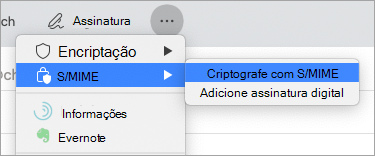
Sugestão: Se não vir S/MIME sob o ... menu, selecione Barra de Ferramentas Personalizável e adicione S/MIME à barra de ferramentas.
6. Termine de compor a sua mensagem e, em seguida, clique em Enviar.
Nota: Quando envia uma mensagem encriptada, o certificado do seu destinatário é utilizado para encriptar a sua cópia da mensagem. O seu certificado é utilizado para encriptar a cópia que é guardada na pasta Itens enviados ou Drafts no Outlook.
Envie uma mensagem digitalmente assinada
Antes de iniciar este procedimento, deve ter adicionado um certificado ao porta-chaves no seu computador. Para obter informações sobre como solicitar um certificado digital a uma autoridade de certificação, consulte a Mac Help.
-
Escolha o Outlook e selecione Preferências.
-
Selecione a conta que pretende enviar uma mensagem encriptada e selecione Security.
-
Em Certificado,selecione o certificado que pretende utilizar. Só verá os certificados que adicionou ao chaveiro para a sua conta de utilizador Mac OSX e aos certificados que são válidos para a assinatura digital ou encriptação. Para saber mais sobre como adicionar certificados a um chaveiro, consulte Mac Help.
-
Efetue um dos seguintes procedimentos:
Para garantir que as suas mensagens assinadas digitalmente podem ser abertas por todos os destinatários, mesmo que não tenham um pedido de correio S/MIME e não possam verificar o certificado, selecione Enviar mensagens assinadas digitalmente como texto claro.
Para permitir que os seus destinatários enviem mensagens encriptadas para si, certifique-se de que selecionou os seus certificados de assinatura e encriptação e, em seguida, selecione Inclua os meus certificados em mensagens assinadas.
-
Escolha OKe, em seguida, feche a caixa de diálogo contas.
-
Numa mensagem, escolha ... menu e selecione S/MIME > Adicionar assinatura digital.
Sugestão: Se não vir S/MIME sob o ... menu, selecione Barra de Ferramentas Personalizável e adicione S/MIME à barra de ferramentas.
-
Termine de compor a sua mensagem e, em seguida, clique em Enviar.










